优考试在线考试系统【新版批量导题】功能的使用说明
- 背景资料
- 分类:博客
- 最后更新于 2020年7月24日 星期五 17:56
- 作者:Candice
- 点击数:5166
为了使批量导题方式更加的便利,在年初开工后优考试在线考试系统就已经上线了【新版试题导入Beta版】给用户进行试用。经过这段时间不断调整与优化,优考试决定于2020年8月7日起,将正式把新版试题导入设置为主要的批量导题方式(老版批量导题方式仍会保留)。
今天小编将为用户做新版试题导入方式的功能使用介绍,希望在未来的两周内,用户朋友能感受到新导题模式带来的便利!

1.与老版导题模式相比,新版有什么变化?如何使用?
新版批量导的变化主要体现两个方面:
一是Word编辑模板更简化。
Word新模板中用户编辑试题时无需加入题型,系统将智能识别题型;同时对于答案项、分数项等,无需使用“[ ]”进行编辑,编辑分数更加简化。(注:Excel模板与老版仍保持一致) 
二是导题流程更加清晰,界面更加美观。
新版导题界面经过重新设计,步骤清晰,且对于由于编辑错误导致无法导入的试题有更清晰的展示,方便用户进行修改。 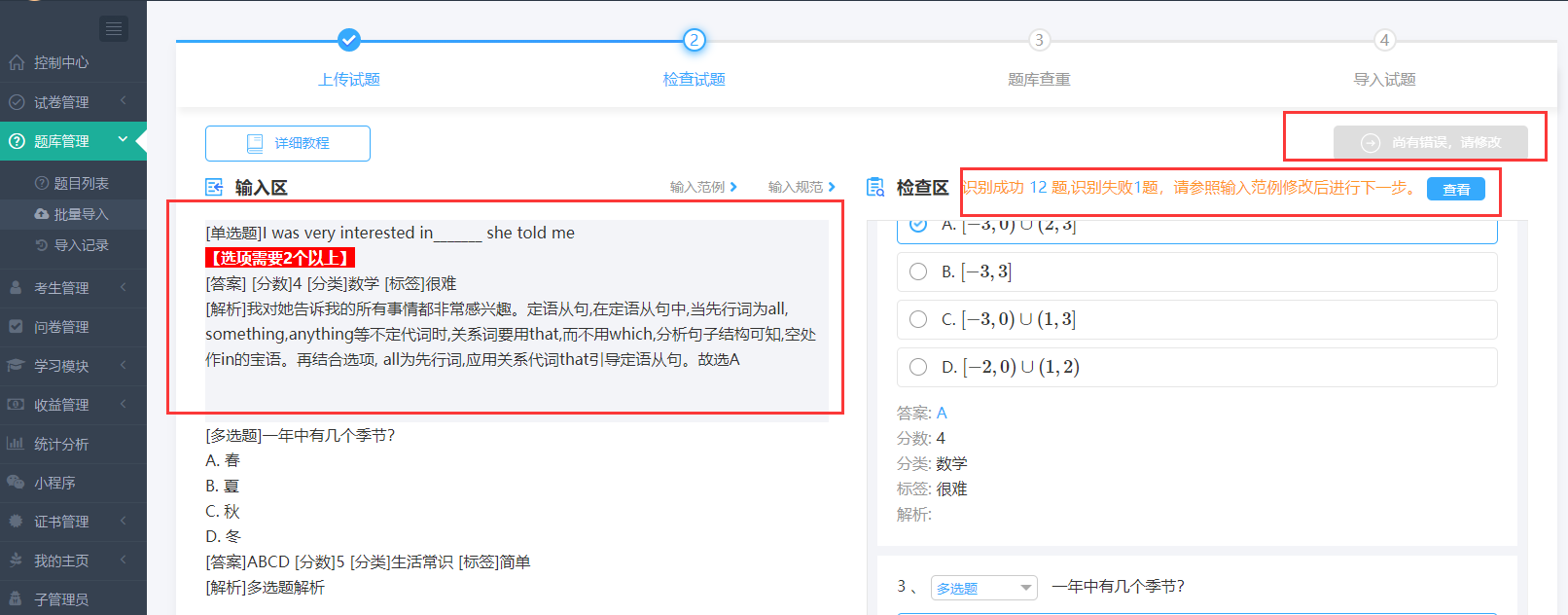
下面一起来看看新版批量导题流程吧!
2.新版导题流程
第一步:编辑试题模板,选择文件上传。用户按需求选择Word模板、Excel模板、音视频试题导入工具进行下载; 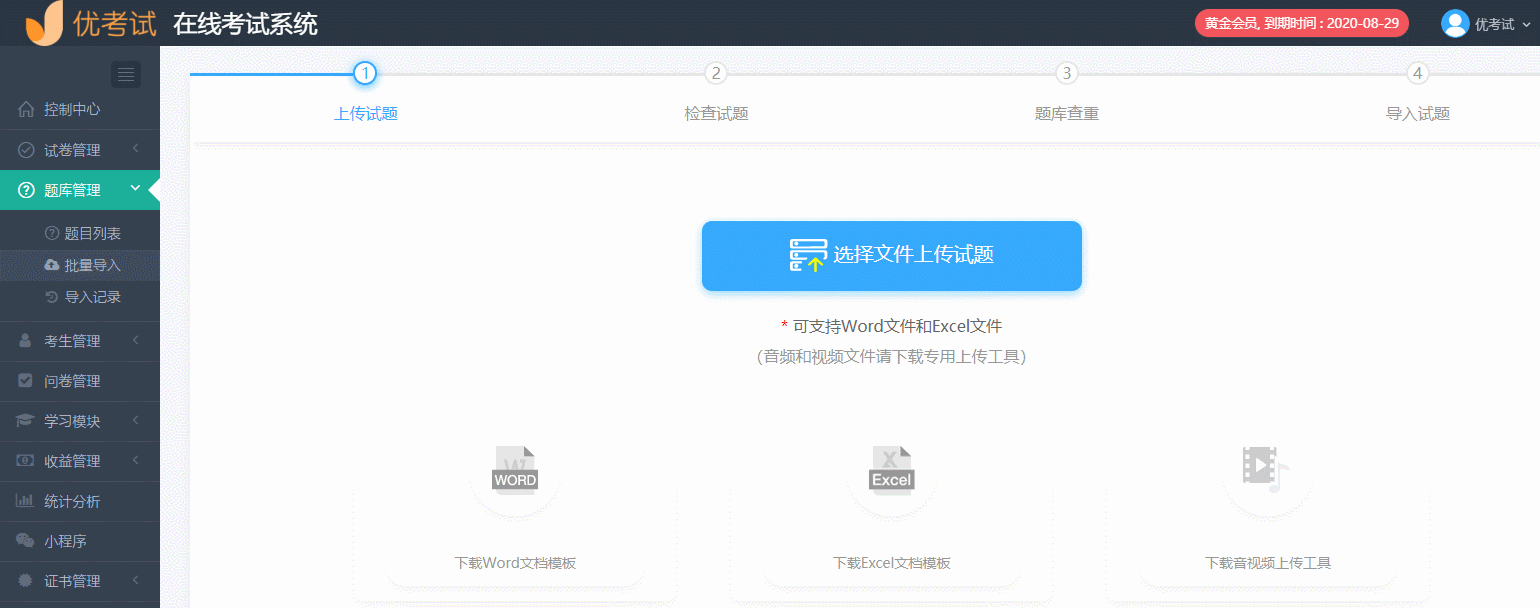
如下载word模板,我们将得到内含模板说明(编辑前仔细阅读注意事项)与可直接导入的试题案例(可用于体验)。
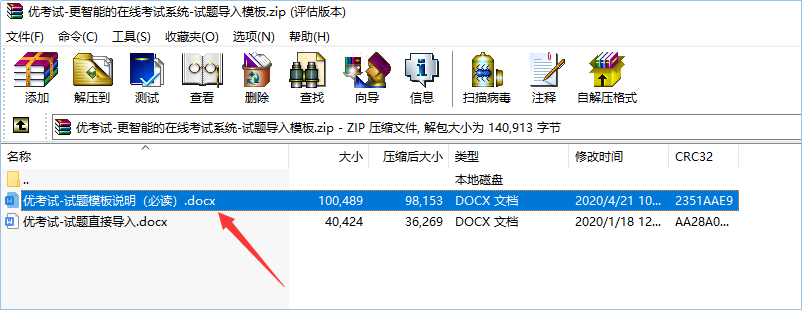
根据模板说明编辑试题,再选择文件上传。
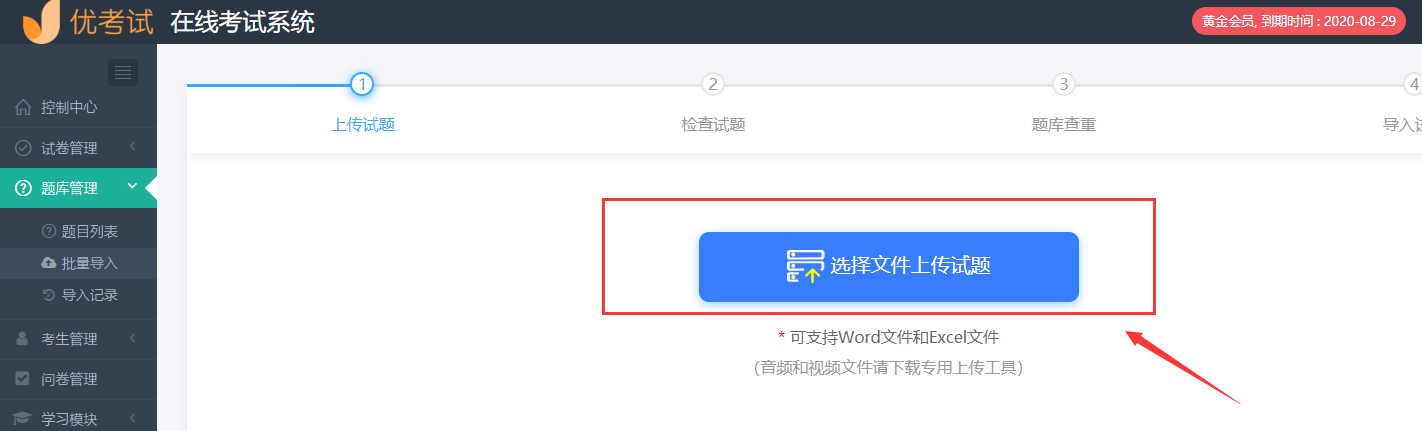
第二步:检查批量导入的试题是否有误。选择文件上传后,在相应界面我们将看到我们导入的试题,界面分为【输入区】与【检查区】,输入区为我们编辑的试题,检查去为确认无误可导入的试题。 
系统将会智能检测可成功识别的题目数量,对于不可导入的题目,可根据给出的提示进行查看对比,重新编辑模板导入。 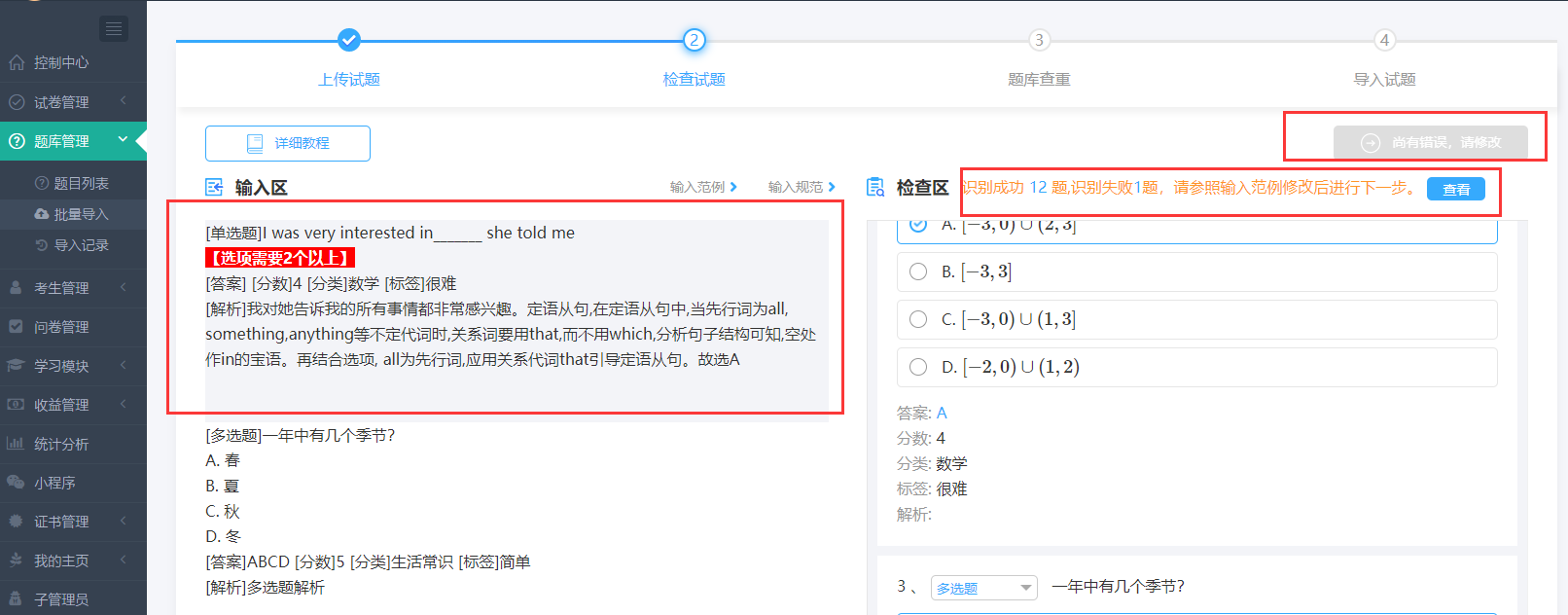
第三步:进行题库查重。
当试题都能成功识别后即可进入试题查重,若导入的试题中与已有的试题有重复,系统将展示重复的试题,用户可以选择去掉重复的试题,也可以选择依然导入重复的试题。 
第四步:成功导入。以上步骤无误进行后,即可成功导入试题到题库。系统也会智能识别导入的试题分类数量、不同题型的试题数量。
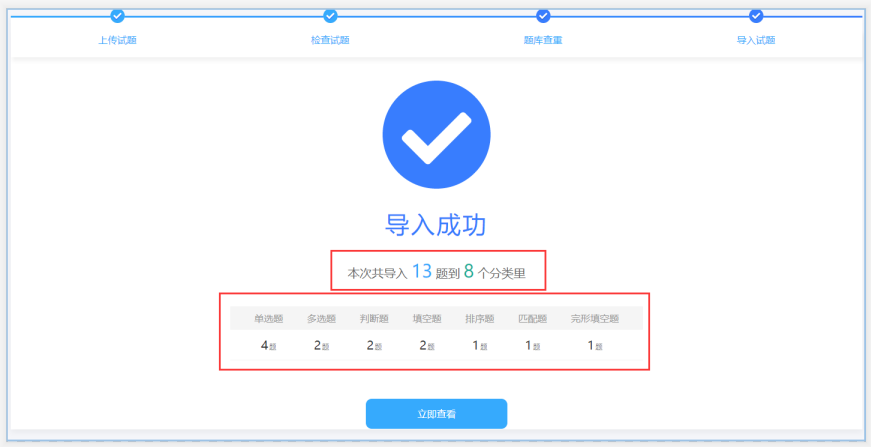
以上即为将优考试新版批量导题功能的使用说明,希望能给各位用户朋友带来更多的便利!
想了解更多优考试的功能?点击免费注册账号


